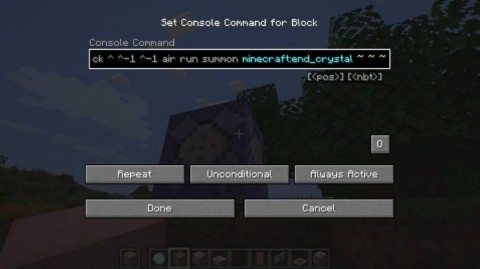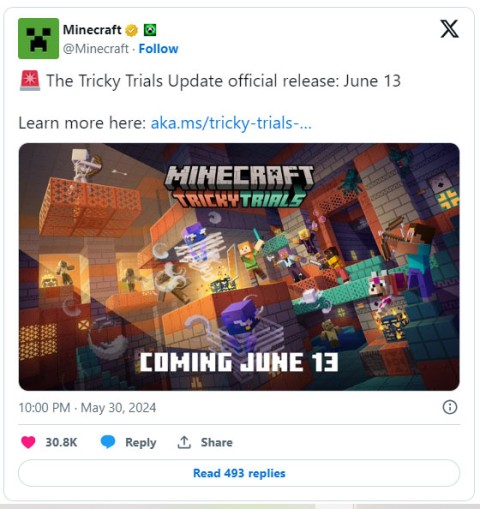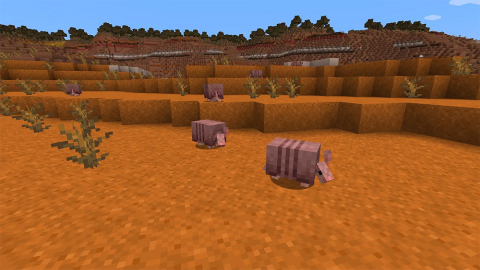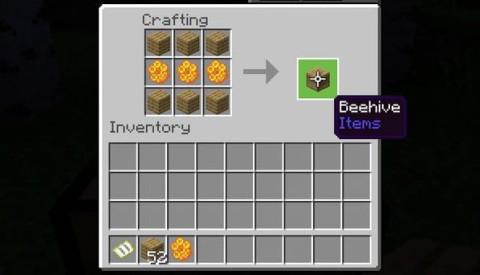Как вырастить Аксолотля Майнкрафт, приручить Саламандру Майнкрафт

Аксолот в Minecraft станет отличным помощником для игроков при действиях под водой, если они знают, как им пользоваться.
Minecraft, чрезвычайно большая игра с открытым миром со многими жанрами игры, такими как творчество, выживание ... с квадратными блоками, которые позволяют игрокам раскрыть свой творческий потенциал в создании великолепных домов и вилл. построить себе королевство. Если вы хотите развить свои творческие способности в Minecraft, но не знаете, какую версию установить и как настроить, Download.com.vn поможет вам в статье ниже.
В настоящее время Minecraft доступен для всех операционных систем Windows и телефонов. Ниже Download.com.vn предоставит вам версии для всех устройств.
Загрузите Minecraft для iOS здесь.
Загрузите Minecraft для Android здесь.
Загрузите Minecraft для Windows Phone здесь.
Загрузите Minecraft для Windows 10 здесь.
Загрузите Minecraft для Linux здесь.
Загрузите Minecraft для Playsation 3 здесь.
Загрузите Minecraft для Nintedo здесь.
Шаг 1. Посетите домашнюю страницу Download.com.vn, введите ключевые слова Minecraft в поле поиска и выберите версию, в которую хотите играть для своего компьютера.

Шаг 2: Нажмите « Загрузить», чтобы загрузить его на свой компьютер.

Шаг 3: Нажмите на основную ссылку, а затем нажмите « Начать загрузку». Здесь я использую инструмент загрузки IDM , поэтому он будет отображать уведомление о загрузке IDM, подобное этому, если вы его не используете, загруженный файл автоматически загрузится в ваш браузер. .

Шаг 1: Щелкните загруженный файл, чтобы продолжить установку.

Шаг 2: Нажмите Далее, чтобы продолжить.

Шаг 3 : Вы можете нажать « Изменить», чтобы изменить папку, содержащую Minecraft, если вы не хотите, просто оставьте все как есть и нажмите « Далее».

Шаг 4: Нажмите « Установить», чтобы начать установку Minecraft.

Шаг 5 : По умолчанию при установке будет установлен флажок Запустить Minecraft после закрытия установщика, чтобы запустить Minecraft после нажатия кнопки « Готово».

Шаг 6: Подождите немного, чтобы завершить загрузку файла.

Шаг 7: После завершения процесса автоматической загрузки файла Minecraft автоматически загрузится. Щелкните ОК .

Шаг 8: Выберите Создать новую учетную запись, чтобы создать новую учетную запись Minecraft.

Шаг 9: Заполнив всю информацию, выберите « Зарегистрироваться», чтобы зарегистрировать учетную запись.

Шаг 10: Нажмите Пожалуйста, проверьте свой почтовый ящик, чтобы проверить свой почтовый ящик .

Шаг 11: Проверьте почтовый ящик, чтобы увидеть, было ли отправлено письмо, если оно отправлено, оно будет называться Mojang . Щелкните, чтобы проверить почту.

Шаг 12: Щелкните ссылку в письме, как показано на рисунке, чтобы активировать свою учетную запись.

После нажатия на ссылку будет показано, что ваша учетная запись активирована.

Шаг 13: снова войдите в свою учетную запись в Minecraft и выберите игровую версию.

Итак, вы завершили загрузку и установку Minecraft на свой компьютер. Если вы новичок и нуждаетесь в руководстве, вы можете обратиться к статье « Руководство по Minecraft для начинающих».
Желаю вам хорошо провести время с развлечениями.
Аксолот в Minecraft станет отличным помощником для игроков при действиях под водой, если они знают, как им пользоваться.
Учитывая, насколько хорошо «Майнкрафт» собрал кассу в прокате, выход сиквела кажется лишь вопросом времени, а не вопроса «если вообще выйдет». Вот чего фанатам стоит ожидать от следующего фильма Minecraft.
Команды Minecraft позволяют игрокам создавать множество интересных эффектов, и одна из интересных опций — заставить снежки взрываться. Вот как сделать взрывающиеся снежки в Minecraft.
После множества снимков, дополнений и изменений обновление завершено и готово к выпуску. Только что объявлена официальная дата выхода Minecraft 1.21!
Minecraft, невероятно популярная 3D-игра по исследованию блочного мира, принадлежащая Microsoft, теперь доступна практически на всех основных игровых аппаратных платформах, за исключением PlayStation 5.
Вот как найти и использовать медь в Minecraft, в том числе как создавать предметы из меди и как отбеливать окисленную медь.
С помощью инструкций в статье вы сможете бесплатно скачать и установить Minecraft на iPhone/iPad.
Если вы планируете вырастить панголина в Minecraft в качестве домашнего животного, прочтите несколько советов ниже.
Кальцит — декоративный блок в Minecraft. В этой статье мы расскажем, как найти кальцит в Minecraft.
Всё, что мы знаем о предстоящем выпуске Minecraft Legends. Узнайте дату выхода, системные требования и геймплей этой легендарной игры и больше информации для поклонников Minecraft.
Покажите, как изменить язык Mini World: Block Art на вьетнамский для лучшего понимания игры на выживание.
Биом Бледный сад стал лучшей частью Minecraft Live 2024 и привел в восторг всех в сообществе Minecraft. Поклонники Minecraft предложили пять построек, которые можно добавить в Бледный сад.
У Minecraft есть приятная и интересная функция - MyPet. Узнайте, как использовать MyPet для создания питомцев в Minecraft.
Эти испытания Minecraft предлагают свежий опыт и могут открыть опытным игрокам совершенно новые перспективы.
Пчелиный воск в Minecraft — полезный ресурс, который можно получить из пчелиных ульев или пчеловодческих ферм.
В Lien Quan Mobile есть много коротких терминов, которые помогут вам быстро и эффективно общаться во время соревнований. А теперь Совет Лянь Цюань рассмотрит самые основные термины, которые должны понимать генералы.
Благодаря Nintendo Switch Online исследовать сотни классических игр для NES, SNES, N64, Game Boy и Sega Genesis стало проще, чем когда-либо.
Прежде чем обновлять память, попробуйте воспользоваться настройками, описанными в этом руководстве, чтобы улучшить время загрузки игровых данных в Windows.
Хороший телевизор для игр оценивается по многим факторам. Основное внимание уделяется качеству изображения, контрастности, цвету, точности, а еще одним фактором является задержка ввода.
Все любят получать что-то бесплатно. Однако когда речь заходит о бесплатных мобильных играх, мы все знаем, что на самом деле они не бесплатны.
Ошибка 500 — знакомое сообщение, с которым сталкиваются многие игроки при использовании Epic Games Store.
Football Manager 2024 доступен бесплатно в магазине Epic Games до 12 сентября, и вы можете загрузить его на свой компьютер.
Зомби всегда были привлекательной темой в компьютерных играх и фильмах ужасов. Издатели игр эксплуатировали эту тему и добились большого успеха благодаря жанру зомби-хорроров.
Игра Tai Uong уже официально выпущена и позволяет игрокам загрузить ее на свои компьютеры через платформу распространения игр Steam.
Чтобы играть в игру про динозавров T-rex Run на Chrome как в автономном режиме, так и в режиме онлайн, вам просто нужно следовать этому простому руководству. На экране появится милый динозавр T-rex, и вы сможете начать игру.
Среди геймеров уже давно ведутся споры о том, что лучше использовать для игр: ноутбук, настольный компьютер или консоль. Хотя каждый вариант имеет свои преимущества, игры на ноутбуке имеют свои уникальные особенности.
Если вы ищете новые впечатления, перед добавлением мода в игру следует помнить о нескольких вещах.
Если вы столкнулись с проблемами низкого FPS во время игр на Windows, выполните следующие действия, чтобы устранить проблемы с низким FPS и вернуться к высококачественному игровому процессу.
Хотите узнать, кто победил в GOTY 2024? The Game Awards 2024 или хотите краткий обзор всех победителей, прочитайте от начала до конца
Существует множество игр, в которые можно играть без подключения к Wi-Fi или использования данных. Если вы ищете такие офлайн-игры, то эта статья для вас.